Miniatura może decydować o sukcesie Twojego filmu na YouTube. Obrazowa reprezentacja nie służy tylko jako narzędzie reklamowe, ale również od razu przyciąga uwagę widzów. W tym samouczku pokażę Ci, jak za pomocą Canvy, darmowego narzędzia online, szybko i łatwo stworzyć atrakcyjne miniatury dla swoich filmów na YouTube - całkowicie bez konieczności posiadania wcześniejszych umiejętności.
Najważniejsze spostrzeżenia
- Canva pozwala Ci tworzyć darmowe miniatury, które wyglądają profesjonalnie.
- Aby rozpocząć, musisz zarejestrować się w Canvie, aby móc korzystać z szablonów i funkcji.
- Możesz ładować własne obrazy, dodawać grafiki i teksty oraz indywidualnie dostosowywać projekty.
Instrukcja krok po kroku
Krok 1: Rejestracja w Canvie
Najpierw musisz zarejestrować się w Canvie. Przejdź na stronę Canvy i zaloguj się w prawym górnym rogu. To proste, a nawet możesz zalogować się za pomocą swojego konta Google, aby zaoszczędzić czas.
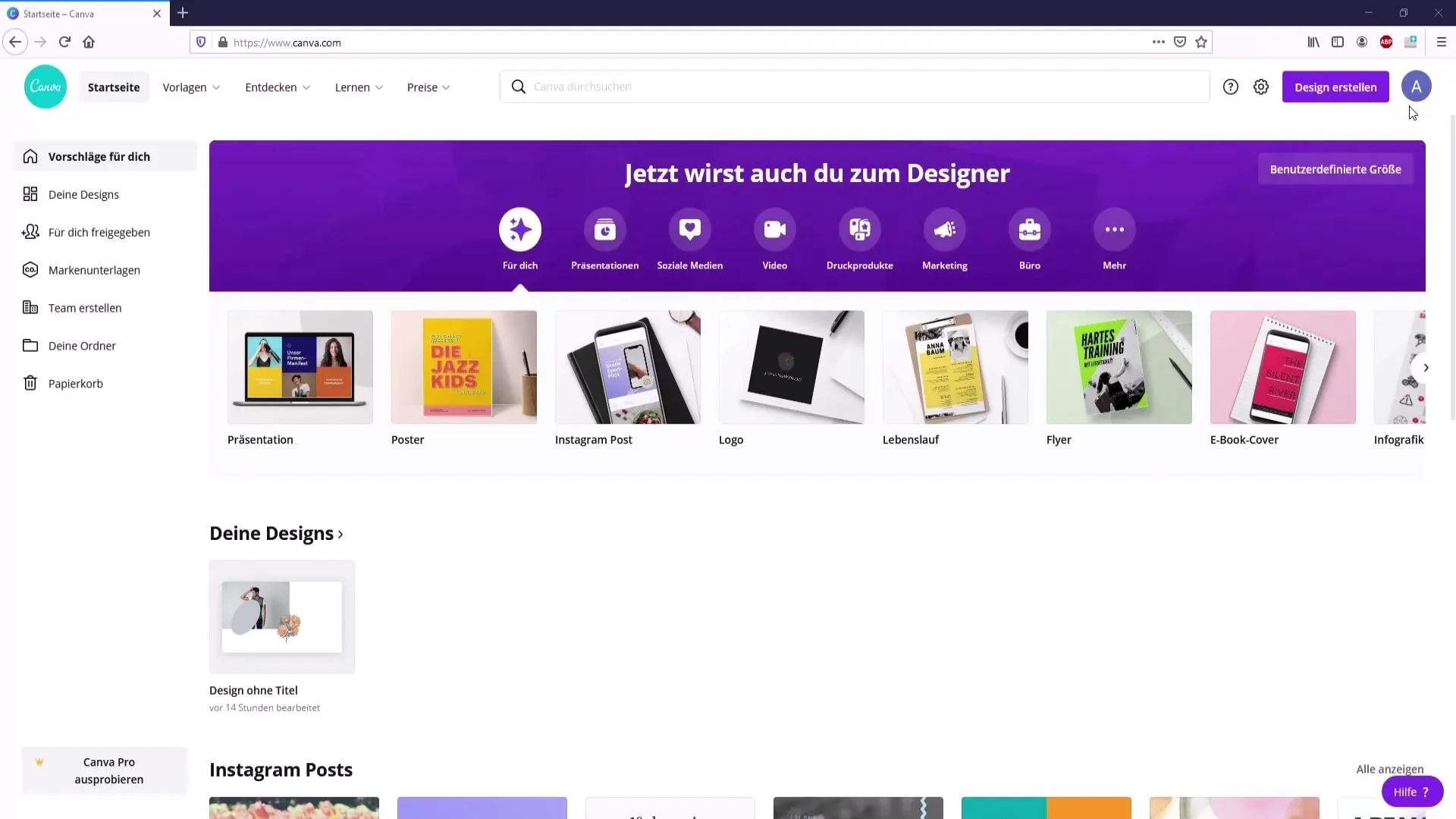
Krok 2: Wyszukaj szablon miniatury YouTube
Po zalogowaniu, wpisz w pasek wyszukiwania na górze „Miniatura YouTube”. Pomimo innej nazwy w aplikacji, wymiary, których potrzebujesz, to 1280 x 720 pikseli. Kliknij opcję „Stwórz miniaturę YouTube”, aby otworzyć obszar projektowania.
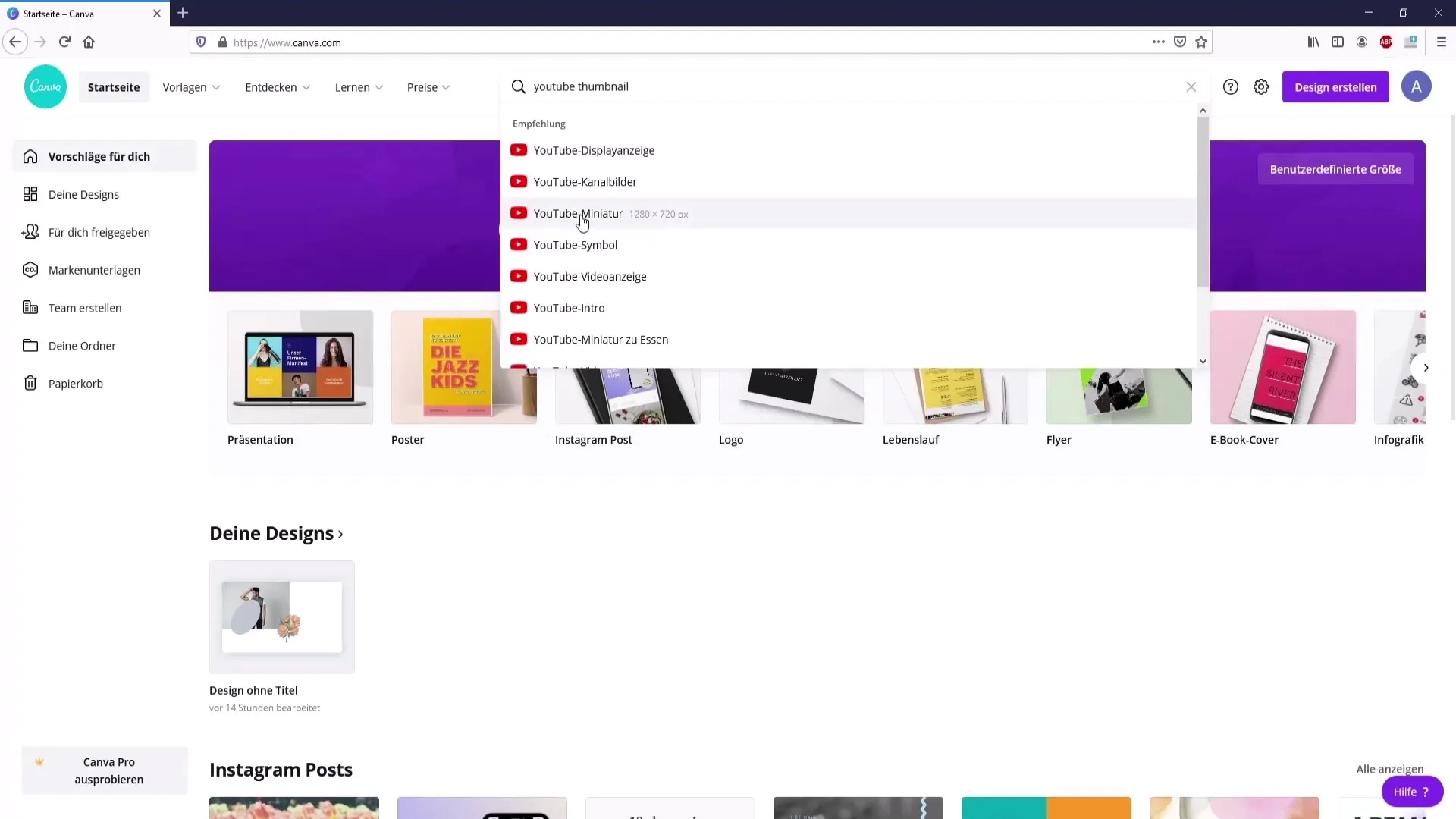
Krok 3: Wybierz lub stwórz szablon
Teraz zobaczysz różne szablony. Możesz wybrać gotowy szablon lub stworzyć zupełnie nowy projekt. Po prostu kliknij znak plusa, aby stworzyć własną miniaturę. Masz możliwość wyboru tła i grafik według własnego gustu.
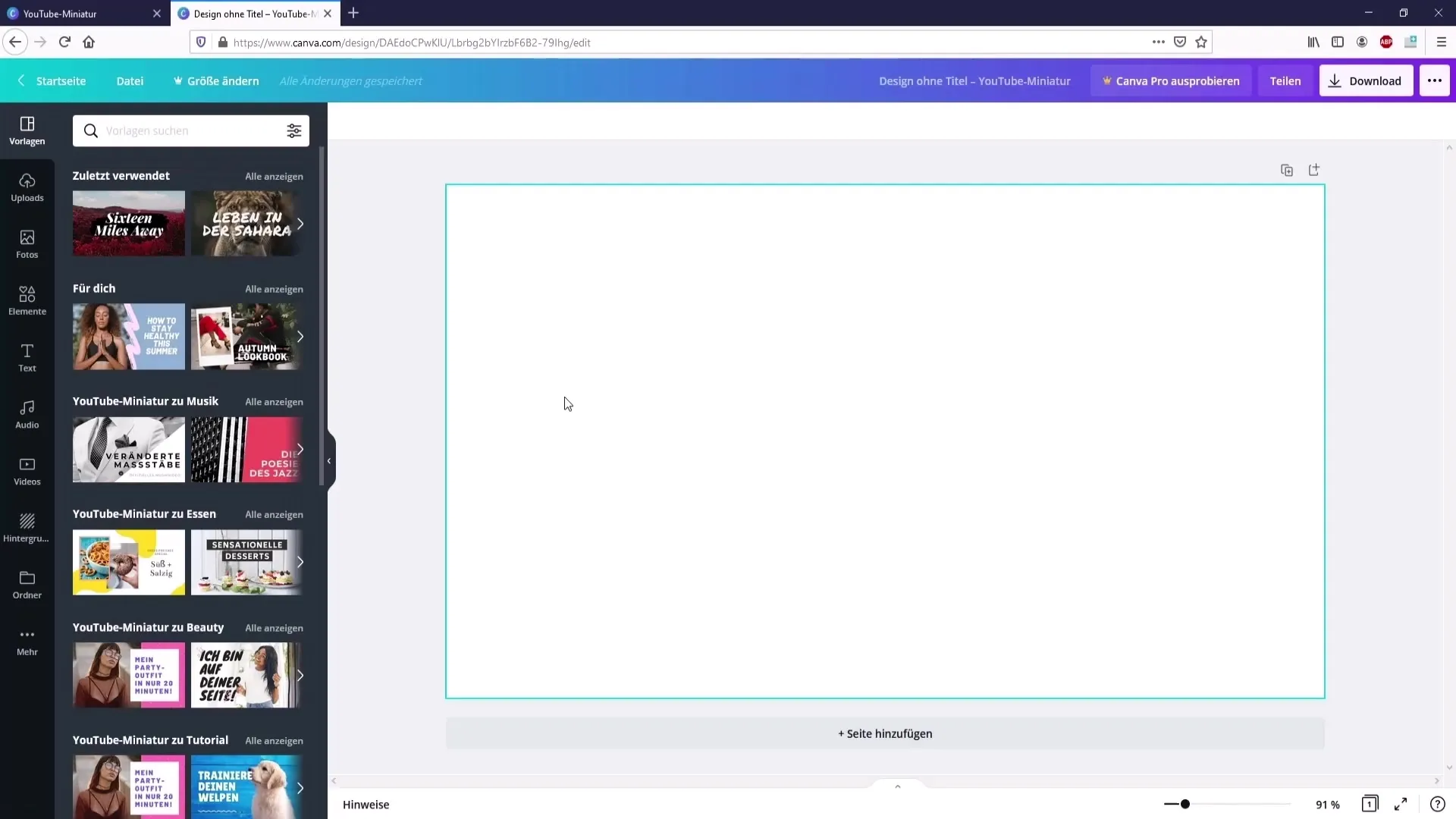
Krok 4: Dostosowanie elementów
Jeśli wybrałeś szablon, możesz dostosować teksty, kolory i elementy. Po prostu kliknij prawym przyciskiem myszy na elemencie, aby go usunąć lub zmienić. Eksperymentuj z różnymi projektami, aby znaleźć idealną miniaturę.
Krok 5: Dodawanie własnych zdjęć
Jeśli chcesz dodać swoje zdjęcia, kliknij „Zdjęcia” a następnie „Prześlij media”. Wybierz obraz z Twojego urządzenia i załaduj go. Po wgraniu, możesz je łatwo przeciągnąć i dostosować do swojego projektu.
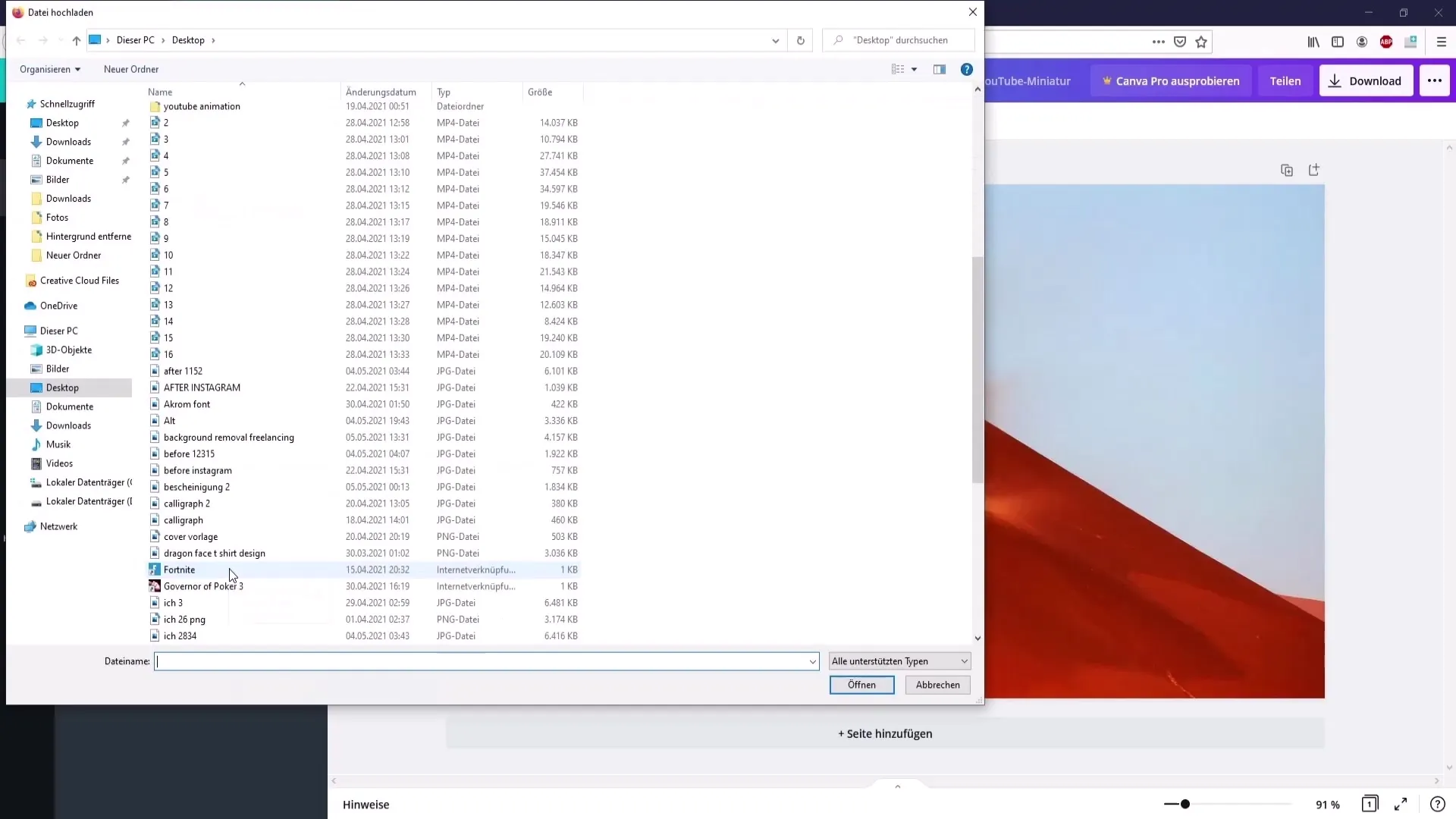
Krok 6: Usuń tło
Jeśli chcesz usunąć tło ze swojego obrazu, możesz skorzystać z witryny „remove.bg”. Po prostu załaduj swój obraz, a tło zostanie automatycznie usunięte. Pamiętaj, że dla większych rozdzielczości może wystąpić konieczność poniesienia kosztów. W przypadku miniatur zazwyczaj powinno to wystarczyć.
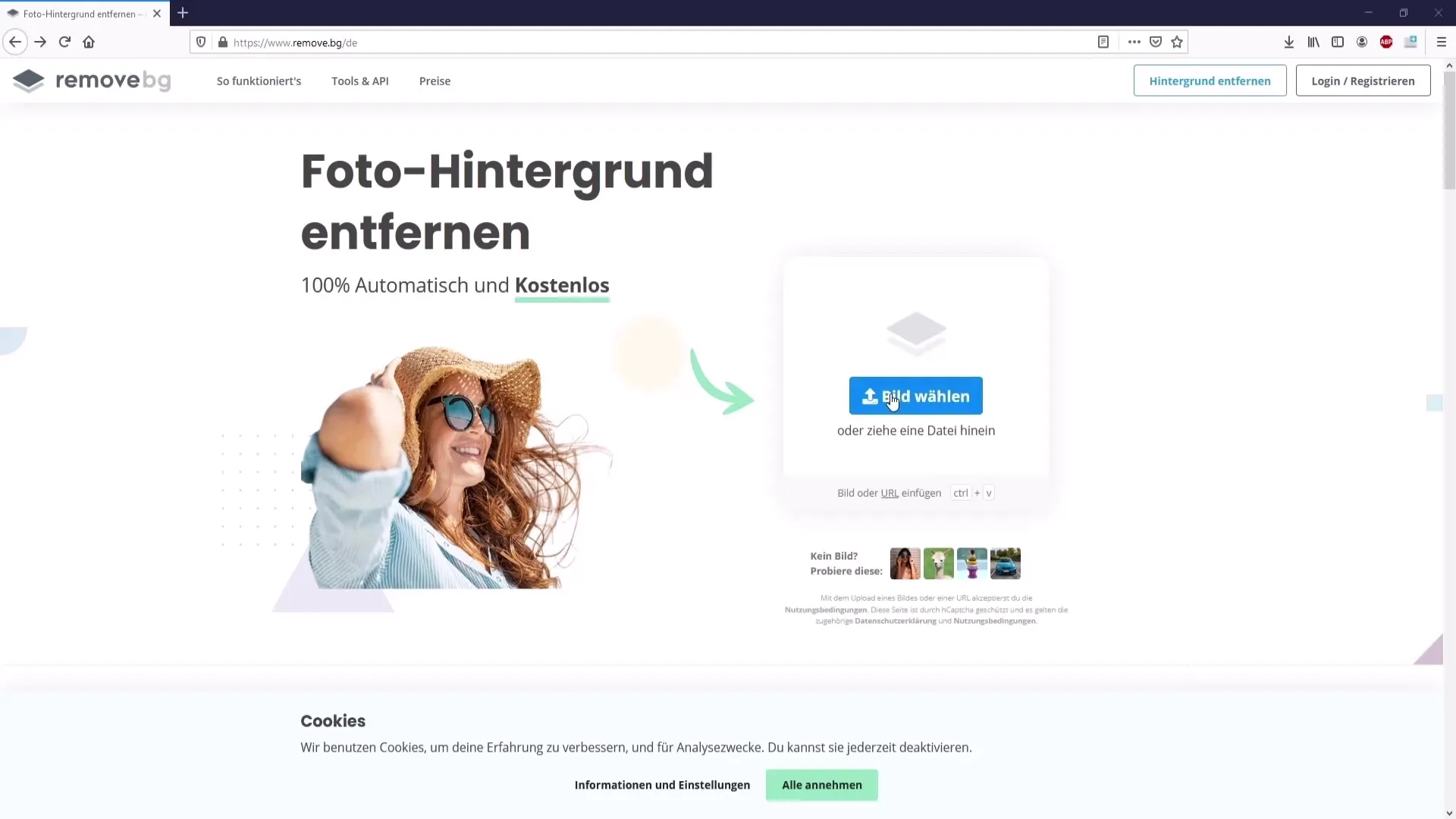
Krok 7: Dodawanie elementów projektu
Canva oferuje wiele elementów projektowych, takich jak kształty, linie i strzałki. Możesz dodać je, aby uczynić swoją miniaturę bardziej interesującą. Kliknij kształt i wybierz odpowiedni kolor z menu kolorów, który dobrze współgra z tłem.
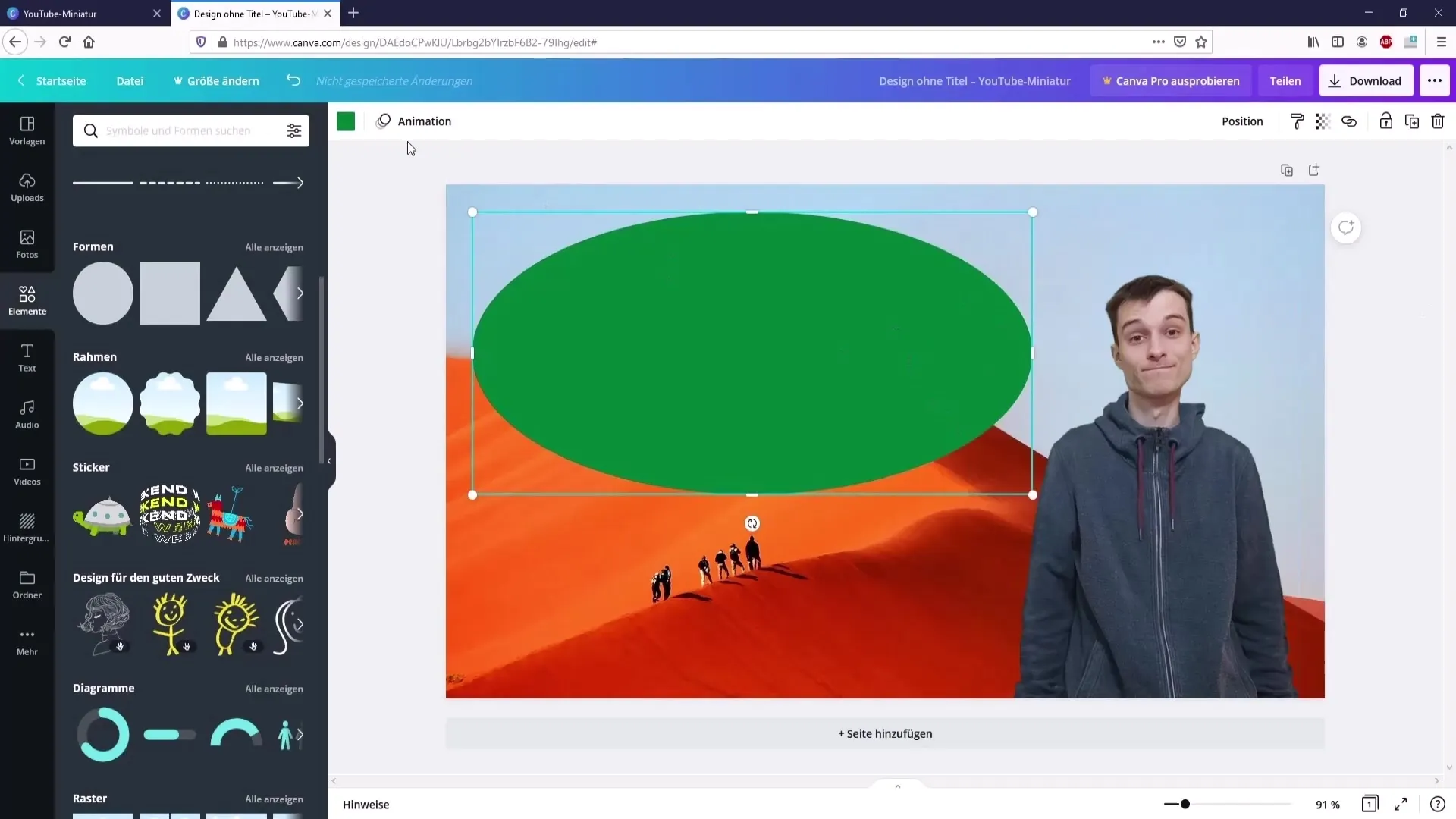
Krok 8: Wstawianie tekstu
Aby dodać tekst, kliknij na opcję „Tekst”. Możesz wybrać gotowe style tekstowe lub stworzyć własny. Dwukrotnie kliknij, aby edytować tekst. Możesz dostosować czcionkę, rozmiar i kolor, aby upewnić się, że wszystko pasuje do siebie.
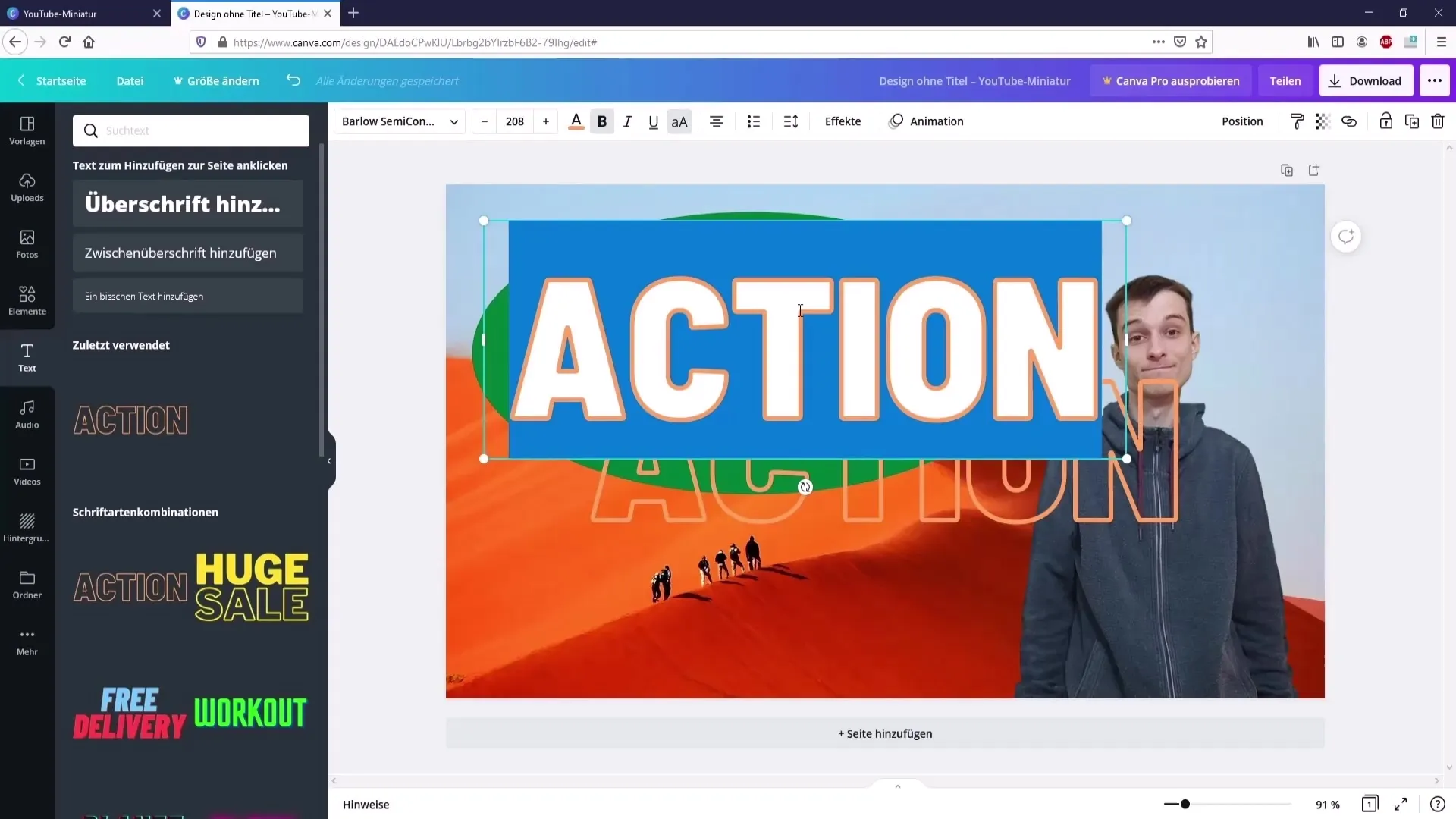
Krok 9: Dostosowanie elementów projektu
Dla silniejszego efektu wizualnego możesz zastosować efekty, takie jak cień lub style wewnętrzne do tekstu. Wybierz tekst i przejdź do efektów, aby dokonać różnych dostosowań.
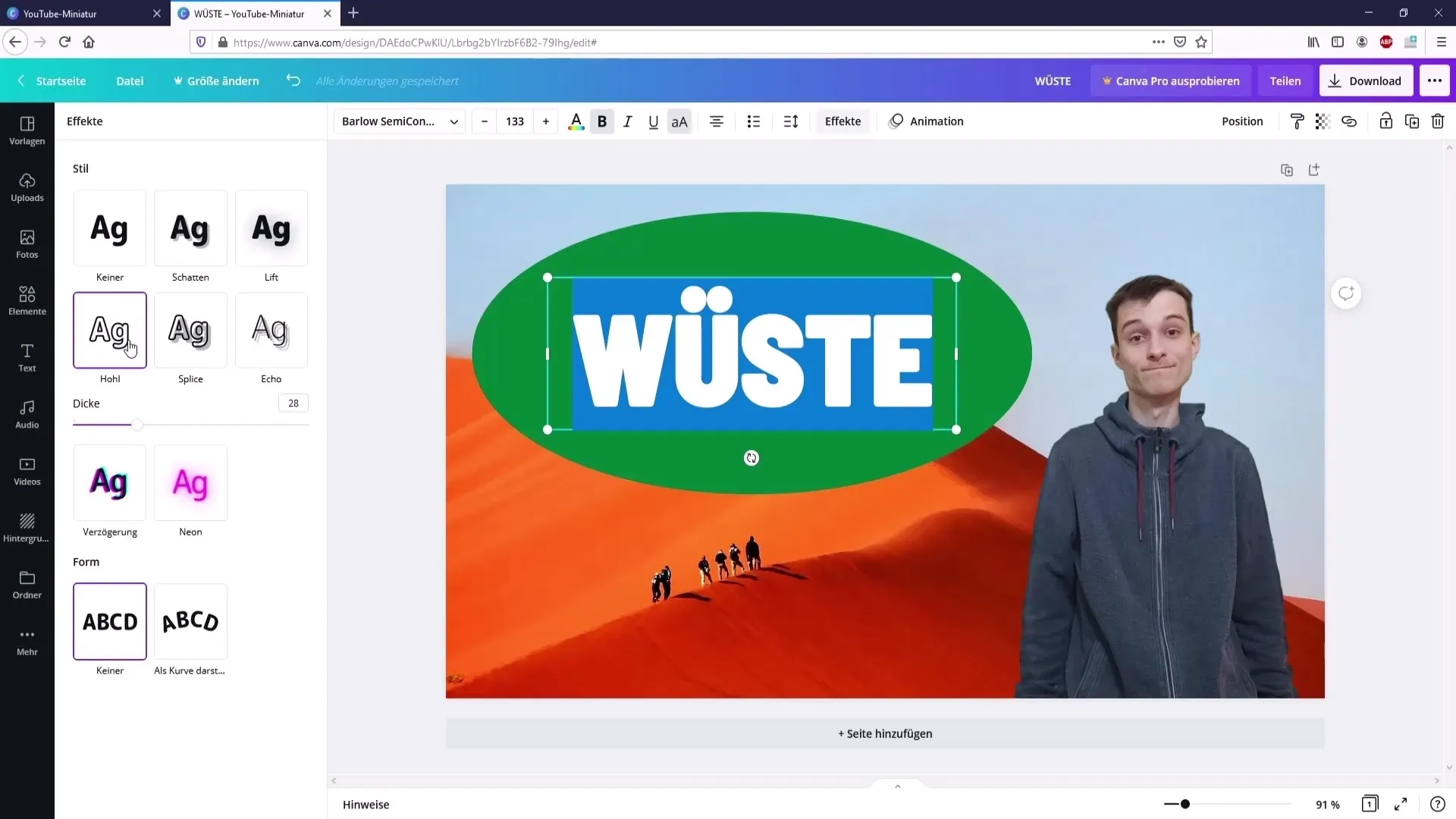
Krok 10: Ostateczne dostosowania i pobieranie
Po zakończeniu projektowania możesz zapisać miniaturę. Przejdź do "Plik" i kliknij "Zapisz", aby zapisać szablon. Aby pobrać miniaturę, kliknij "Pobierz" i wybierz format pliku, którego potrzebujesz - PNG lub JPG.
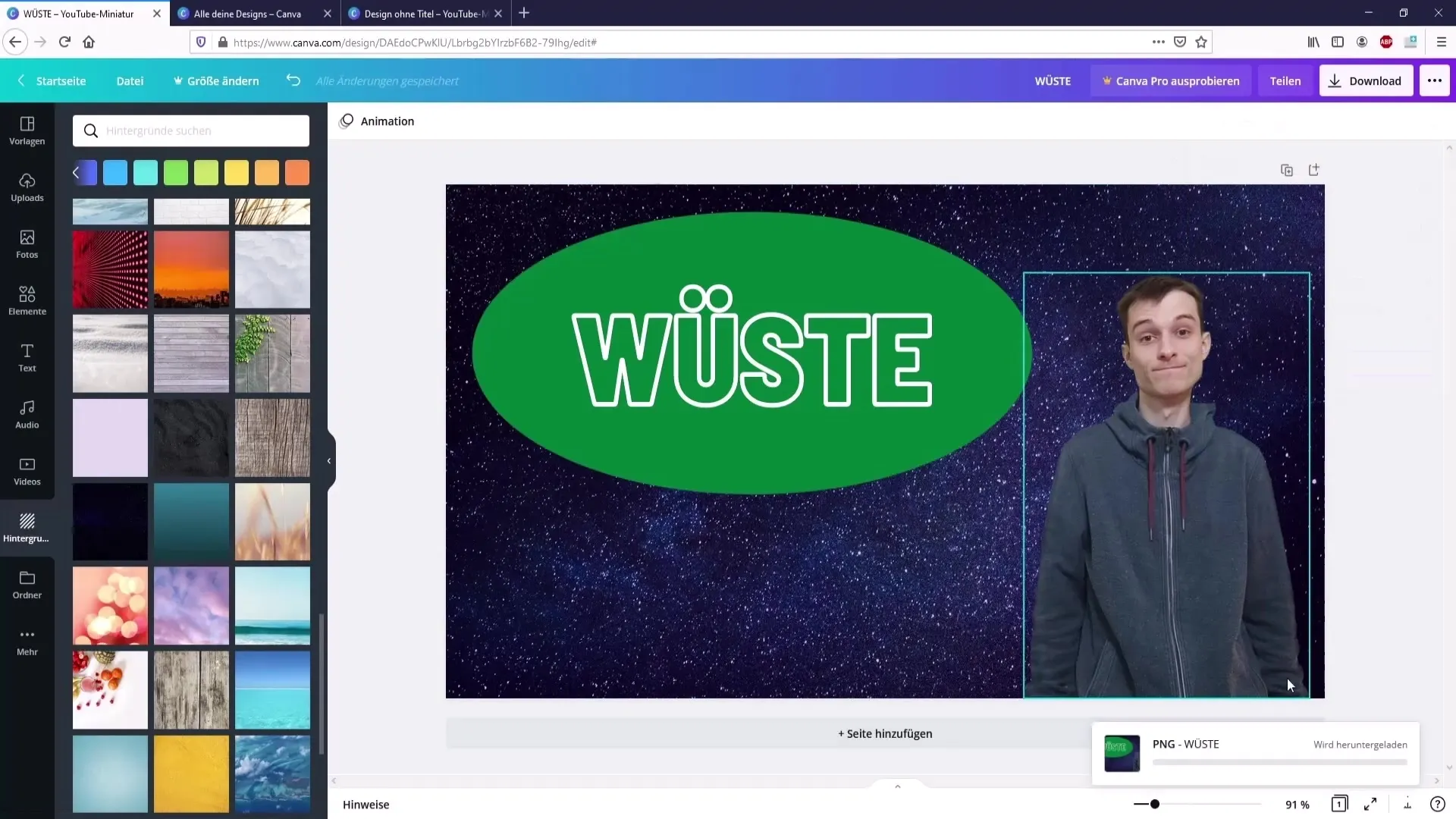
Podsumowanie
W tym poradniku nauczyłeś się, jak tworzyć profesjonalne miniatury do swoich filmów na YouTube za pomocą Canva. Poprzez dostosowywanie szablonów, wgrywanie własnych obrazów i korzystanie z różnorodnych elementów projektowych możesz dać upust swojej kreatywności i idealnie wyeksponować swoje filmy.
Najczęściej zadawane pytania
Jak się zarejestrować w Canva?Zarejestruj się na stronie Canva i zaloguj za pomocą konta Google lub własnego konta.
Jaki rozmiar obrazu jest idealny dla miniatury na YouTube?Optymalny rozmiar to 1280 x 720 pikseli.
Czy mogę użyć obrazów z innych stron internetowych?Tak, jednak zwracaj uwagę, aby korzystać z obrazów posiadających odpowiednie licencje, aby uniknąć problemów prawnych.
Jak usunąć tło z obrazu?Możesz skorzystać z witryny remove.bg, aby bezpłatnie usunąć tło z obrazu.
Czy szablony Canva są darmowe?Tak, większość szablonów jest darmowa, jednak istnieją także niektóre płatne grafiki.


